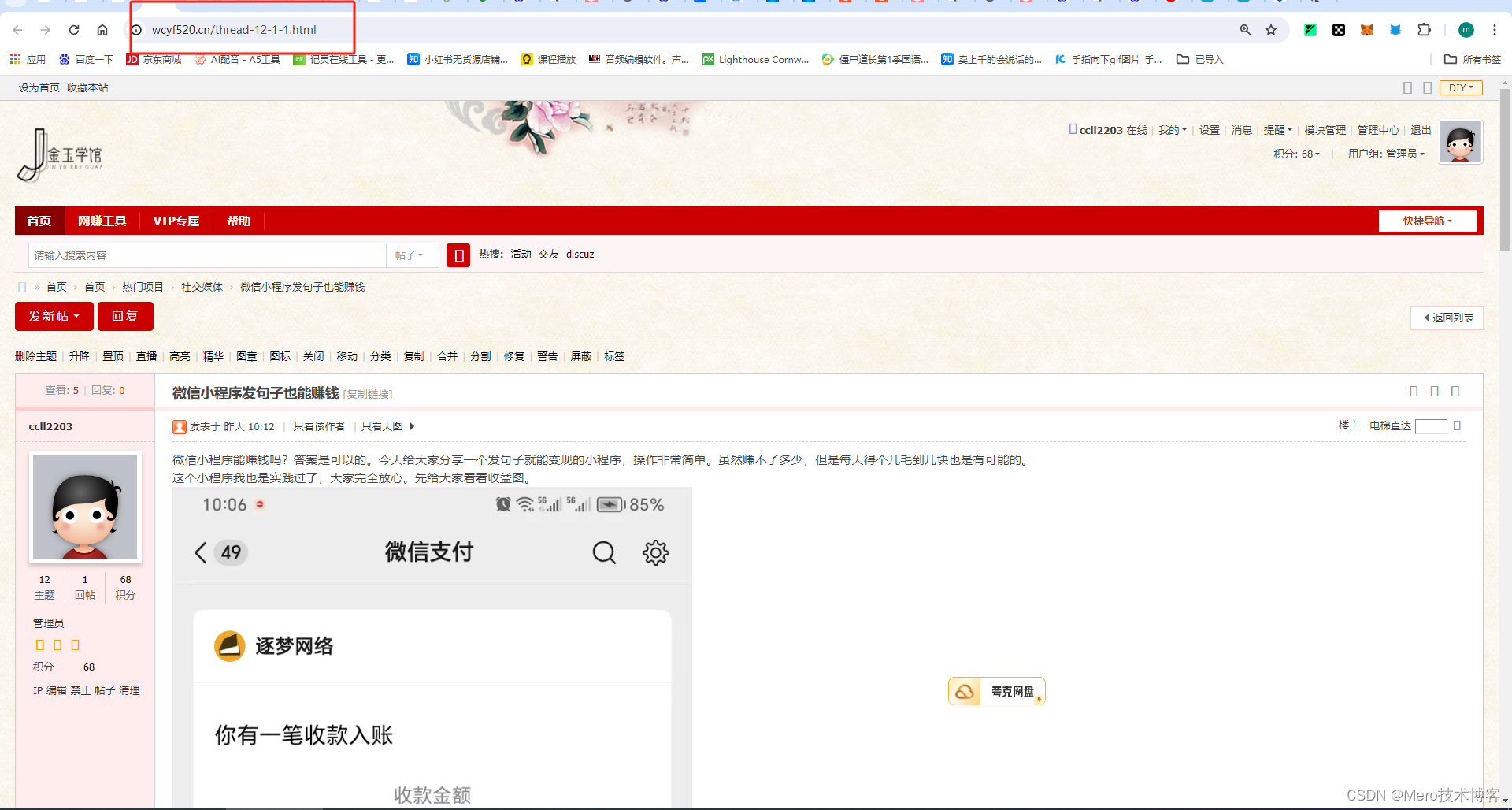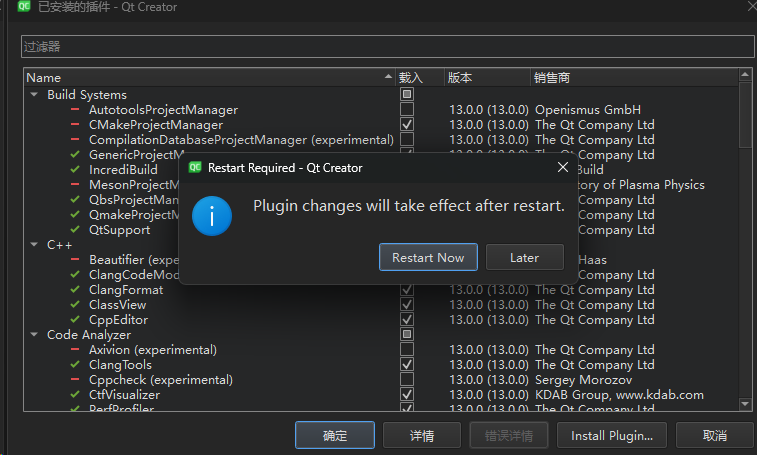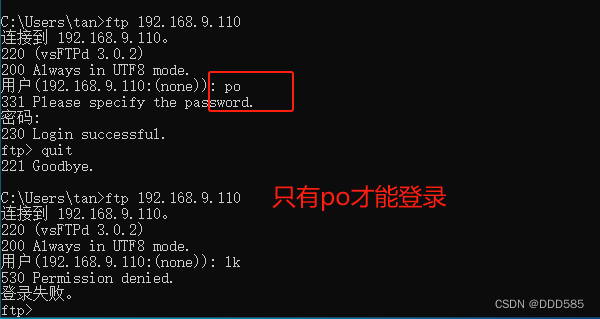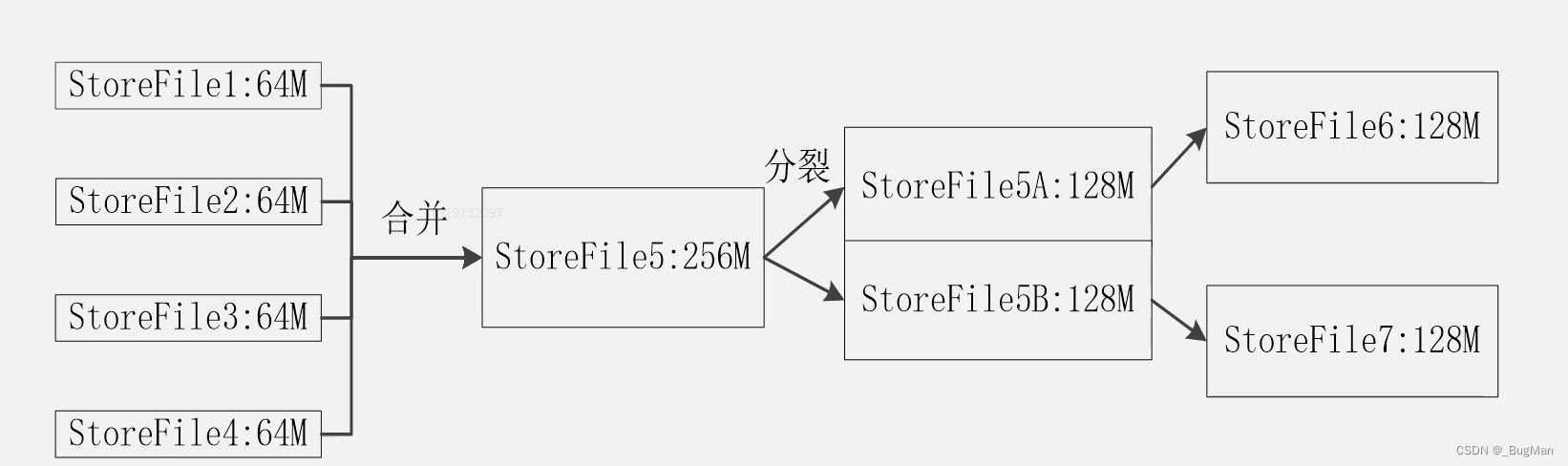1 镜像相关
1.1 查看镜像
# 查看镜像列表
docker images# 查看具体的镜像: sudo docker images <镜像名称>
docker images centos # 指定具体 tag: sudo docker images centos:<tag>
docker images centos:7.8.2003# 查看镜像 ID 列表: --q/--quiet
docker images -q## 格式化显示镜像# 1.sudo docker images --format "<格式化格式>"
docker images --format "{{.ID}}--{{.Repository}}"# 2.格式化显示镜像( docker 的模板语言 ): 以表格的形式美化
docker images --format "table {{.ID}}\t{{.Repository}}\t{{.Tag}}"
1.2 镜像搜索
# 搜索dockerhub的镜像: 比如搜索 centos 基础镜像
docker search centos# tag 指定具体的标签版本: docker search <镜像名>:<tag>
docker search centos:7.8.2003
可输出官方的镜像名称,以及 star 数量,选择一个需要的镜像下拉即可
1.3 下拉镜像
# 默认 latest
docker pull <镜像名>// 下拉指定 Tag 版本的镜像
docker pull <镜像名:Tag>
1.4 删除镜像
# sudo docker rmi -f <镜像名/镜像ID> docker rmi -f centos
1.5 保存镜像
将我们的镜像 保存为tar 压缩文件 这样方便镜像转移和保存 ,然后 可以在任何一台安装了docker的服务器上 加载这个镜像
docker save 镜像名/镜像ID -o 镜像保存在哪个位置与名字
1.6 加载镜像
任何装 docker 的地方加载镜像保存文件,使其恢复为一个镜像
docker load -i 镜像保存文件位置
2 容器相关
2.1 容器列表
# 查看容器列表
docker ps# 查看所有容器(包含正在运行和已停止的)
docker ps -a
2.2 创建容器
docker run -it -d --rm --name 别名 -p 宿主机端口:容器端口 -v 宿主机文件存储位置:容器内文件位置 镜像名:Tag /bin/bash/sh
参数含义:
-it 表示与容器进行交互式启动
-d 表示可后台运行容器 (守护式运行)
--name 给要运行的容器 起的名字
--rm 容器停止直接删除记录(docker ps -a 查询不到记录)
/bin/bash/sh 交互路径
-p 将容器的端口映射到宿主机上,通过宿主机访问内部端口
-v 将容器内的指定文件夹挂载到宿主机对应位置
2.3 停止容器
docker stop <容器名/容器ID>
2.4 开启容器
docker restart <容器名/容器ID>
2.5 删除容器
# 删除一个容器
docker rm -f <容器名/容器ID># 删除多个容器 空格隔开要删除的容器名或容器ID
docker rm -f <容器名/容器ID 容器名/容器ID 容器名/容器ID># 删除全部容器
docker rm -f $(docker ps -aq)
2.5 进入容器
进入正在运行中的容器
# docker attach用于连接到正在运行的容器的实时输出流,但当你断开连接时,容器可能会被终止。
docker attach <容器ID/容器名># docker exec 用于在容器内部执行新的命令,而不会干扰容器的其他进程。你可以在命令执行完成后退出(exit),而容器将继续运行。
docker exce -it <容器ID/容器名> <sh/bash>
2.6 容器日志
docker logs <容器ID/容器名># 获取两行日志
docker logs <容器ID/容器名> | tail -2# 实时刷新日志
docker logs <容器ID/容器名> -f